
Kodi - это один из самых простых способов превратить ваш компьютер в полноценный мультимедийный центр: фотографии, видео или музыка - это контент, который вы можете воспроизводить с него. Кроме того, вы можете сделать это через контент, который вы разместили на своем Mac, на внешнем устройстве (USB-накопитель или жесткий диск) или через онлайн-контент. В этой статье мы расскажем вам как установить Kodi на Mac и некоторые настройки, которые необходимо выполнить прежде чем приступить к делу с этим популярным игроком.
Прежде чем дать вам пошаговую инструкцию по установке Kodi на Mac, мы скажем вам, что вы можете использовать этот медиаплеер на разных платформах. Более того, если бы у них был брошен какой-то старый компьютер, он мог бы стать самым популярным получателем из всех; Вы можете оставить его в гостиной и подключить к телевизору, и теперь это будет вашей миссией.
Что такое Коди?
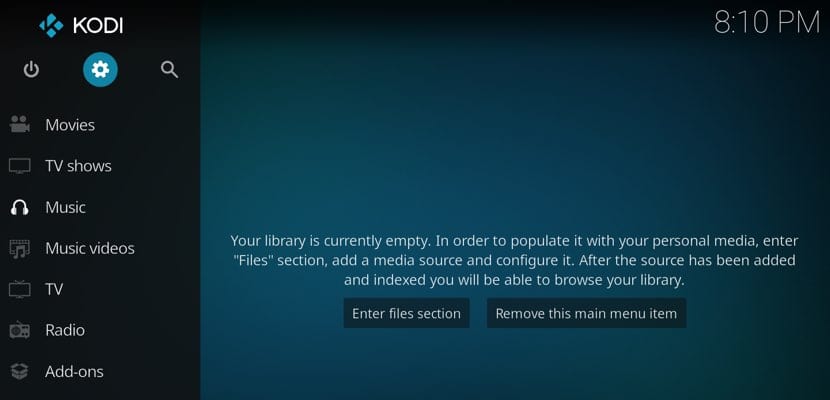
Kodi - популярное программное обеспечение с открытым исходным кодом, ориентированное на воспроизведение мультимедиа. То есть: это мультиплатформенный мультимедийный центр, совместимый с разными компьютерами и с разными операционными системами. Среди них: Mac, Windows, Raspberry Pi, Linux, iOS и Android.
Его не всегда так называли, и, конечно же, его первоначальное название звучит для вас более знакомо: XBMC. Это был мультимедийный центр, который использовался в ранних моделях настольной консоли Microsoft Xbox. Тем не менее, по состоянию на 2014 год Kodi - это имя, под которым он известен. Помимо возможности просматривать и делиться своим контентом, вы также можете настроить его в соответствии со своими потребностями как по внешнему виду, так и с тем, что вы хотите в нем видеть.
Где мне скачать Kodi для Mac и какую версию выбрать?
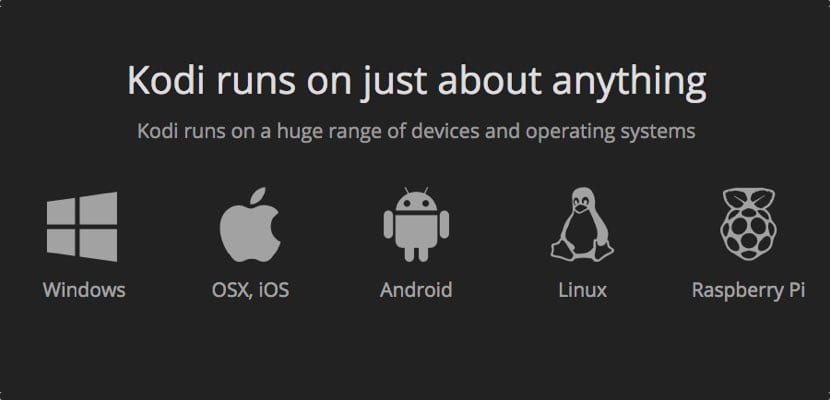
У Коди есть своя собственная страница где вы можете получить доступ к версиям различных платформ. Вы увидите, что у вас есть типичный раздел «Загрузка», и что, щелкнув по нему, вы увидите значки разных версий для разных платформ. В данном случае нас интересует macOS.
У вас будет версия, рекомендованная при загрузке; другие версии, вероятно, имеют более продвинутую нумерацию, но они находятся в стадии бета-тестирования и ошибки постоянны. Последняя версия для Mac занимает около 175 МБ.
Установка и разрешения
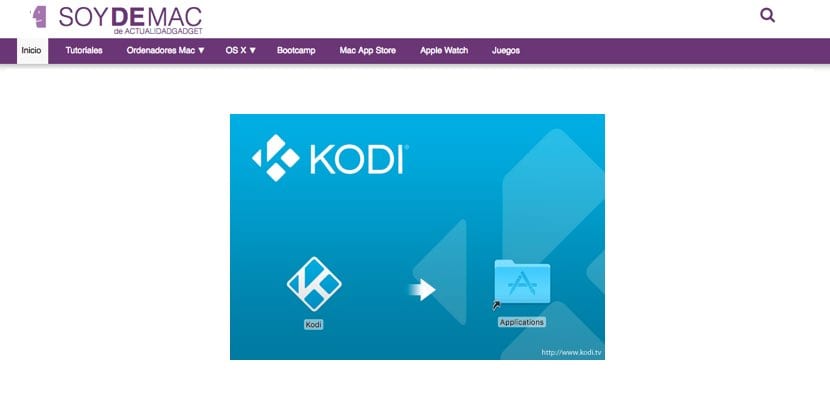
После загрузки установочного файла нам нужно будет поместить приложение в папку «Applications». Там он будет доступен для запуска, когда мы захотим. Конечно, в первый раз на экране не появится предупреждение, указывающее, что это приложение создано третьими сторонами и что у него нет разрешений на запуск.
Нет ничего проще, чем пойти в «Системные настройки» нашего Mac и войдите в раздел «Конфиденциальность и безопасность».. Там нам сообщат, что это небезопасное приложение, и что мы даем ему разрешение. Когда мы запустим его снова, предупреждение появится снова, но мы нажмем «Все равно открыть», и это произойдет в последний раз.
Предварительные настройки: изменить язык и где взять контент
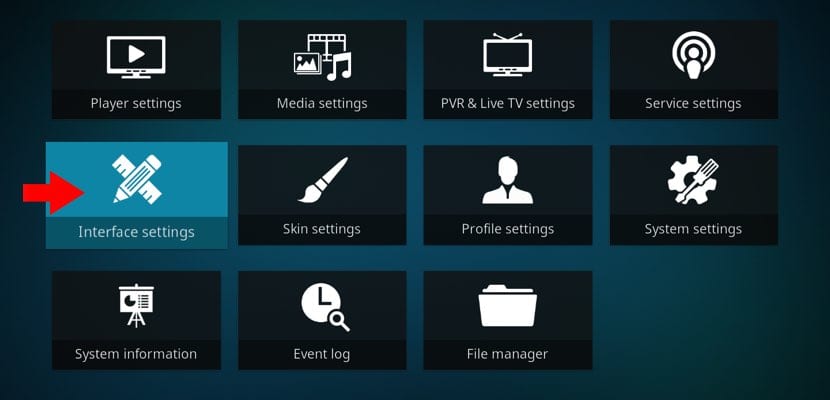
Когда мы впервые войдем в Kodi, это нас удивит, потому что все на английском языке. Если вы хорошо понимаете этот язык, не делайте следующее. Если вы хотите использовать испанский или другой язык, перейдите в настройки Kodi. То есть: Настройки> Настройки интерфейса> Региональные. Там Вы можете выбрать как раскладку клавиатуры, которую собираетесь использовать, так и язык, на котором вы хотите, чтобы отображались все параметры и меню Kodi..
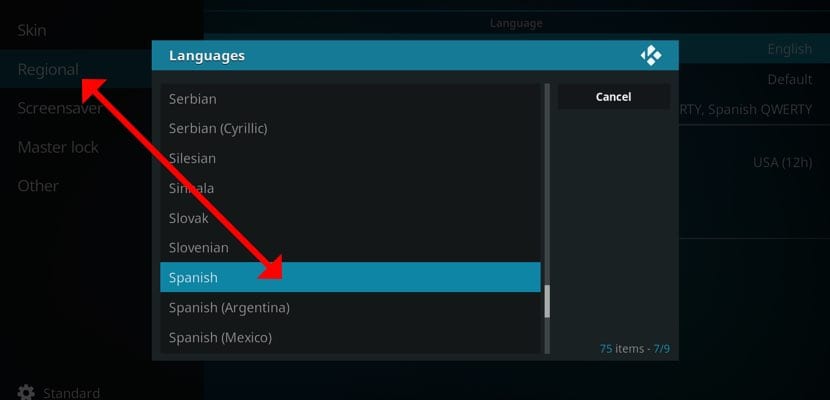
С другой стороны также вы должны указать Kodi, где взять контент для показа. То есть во всех случаях указывайте (видео, изображения или музыка), где находятся папки, из которых можно взять наш репертуар. В этом случае путь, по которому следует идти, будет - со сменой языка - Настройки> Настройки содержимого> Коллекция. В первом разделе у нас будут различные параметры для настройки.
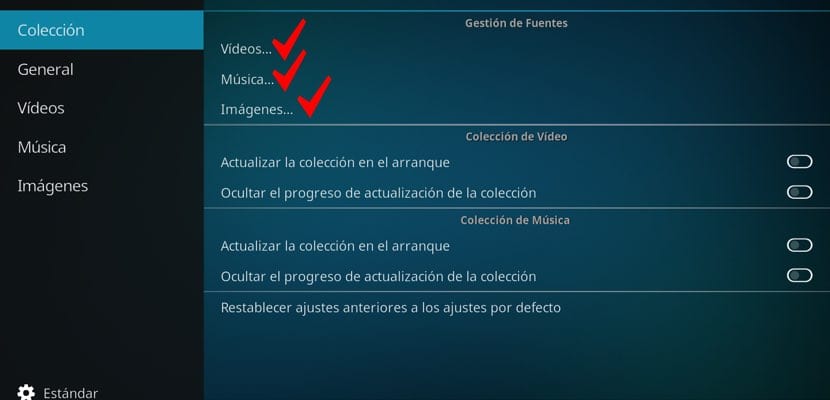
Установка дополнений или дополнений
Лучшее в Kodi - это то, что это полностью настраиваемый. И помимо возможности выбирать контент, который у нас есть локально, мы также можем делать это удаленно. И вот где известные дополнения или аксессуары вступают в игру. Конечно, это звучит незаконно для вас и для просмотра пиратского контента. Что ж, ответ - да и нет. Почему? Ну, потому что у Kodi есть официальные дополнения, которые мы можем загрузить и установить из самого мультимедийного центра; Другой случай, как мы вас уже предупреждали, не является законным, поэтому мы не будем об этом говорить.
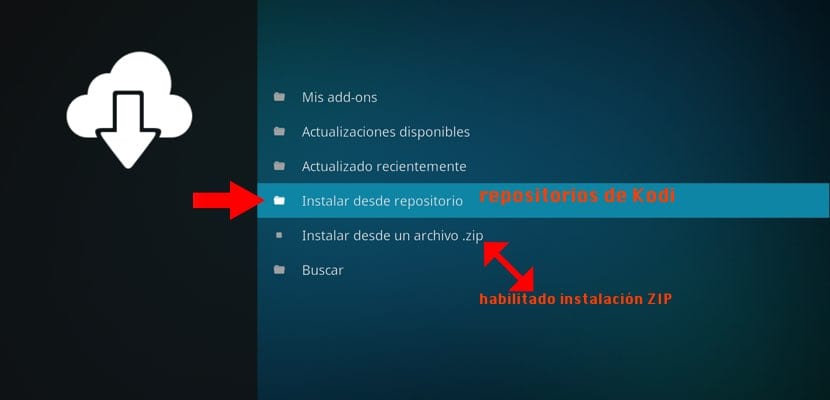
Чтобы добавить репозитории Kodi, нам нужно будет войти в мультимедийный центр, перейти в левый столбец и нажать на опцию Add-ons. Оказавшись внутри, вы увидите, что вверху есть три значка. Щелкните по первому из них, который относится к установочным пакетам. Там вы должны выбрать «Установить из репозитория» а затем решите, хотите ли вы видео, музыку, изображения, погоду, программы и т. д.
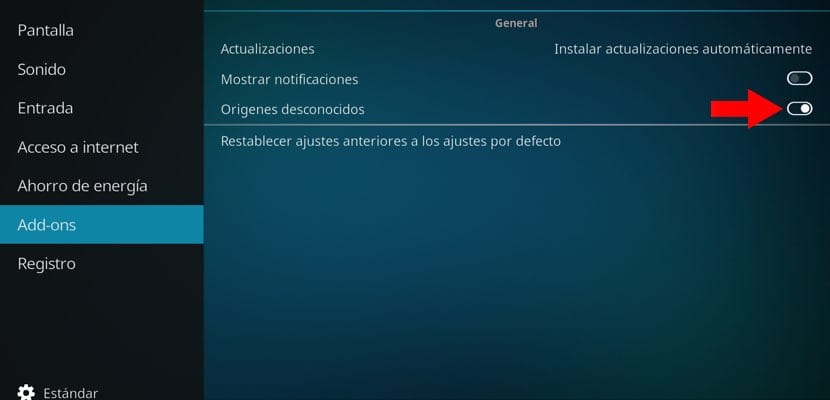
Вы также должны знать, что репозитории можно установить из ZIP-файла. Теперь, чтобы эта опция появилась, мы должны включить ее в настройках. Как? Очень просто: перейдите по следующему пути: Настройки> Системные настройки> Надстройки> Неизвестные источники и включите последний вариант. Когда вы вернетесь к настройкам Дополнения Чтобы установить репозитории, вы увидите, что появляется новая опция: «Установить из ZIP-файла». И с этим уже ваш Mac будет готов для воспроизведения контента на Kodi.
Я установил его на Mac mini, и видео идут медленно. На Андроиде работает нормально.
Первый!
Ничего, только для поддержки форума. Статья понравилась, помню, несколько лет назад у меня был Kodi на окнах. Если бы я только знал, где найти репо для IPTV, пусть даже платного 🙁